昨今、Microsoft 365 を導入する企業が増えています。この記事では、Business(ビジネス)/ Enterprise(エンタープライズ)のエディションと、それぞれ3つのプランについて解説します。またAzure Virtual Desktopもふくめ、導入する際のおすすめの選び方についてもまとめました。

Windows 365とは?
Windows 365とは、クラウド上にホストされたWindows 10とWindows 11を、リモートデスクトップ環境やブラウザを使って遠隔操作できる仮想デスクトップサービスです。クラウド上のソフトウェアを使うSaaSで、まとめて導入できるため初期コストがかからず、月額も固定制のためランニングコストを抑えられます。使用するPCのOSがWindowsではなくても、インターネット環境さえあればさまざまなデバイスで利用でき、Azure Virtual Desktopをベースにシンプルかつ簡単に導入や設定が可能です。またCPUは最大で8コアまで、メモリは最大32GBまで、ストレージは最大512GBまでと、ユーザーのニーズに合わせてリソースの構成を柔軟に選べます。
ちなみに、Windows 10やWindows 11のProライセンスが入ったPCであれば割引になる点も見逃せません。
Windows 365のプランは大きくわけて2種類
ここからはWindow 365が提供している以下の2つのエディションについて、詳しく見ていきましょう。プランと価格も掲載しているので、エディション選択の際の比較にお役立てください。
- Business(ビジネス)エディション
- Enterprise(エンタープライズ)エディション
Business(ビジネス)エディションの特徴と料金
| Basic(ベーシック) | Standard(スタンダード) | Premium(プレミアム) | |
|---|---|---|---|
| 価格 (消費税抜き) |
¥4,210 ユーザー/月 |
¥5,570 ユーザー/月 |
¥8,970 ユーザー/月 |
| ユーザー数 | 最大300ユーザー | 最大300ユーザー | 最大300ユーザー |
| CPU | 2 vCPU | 2 vCPU | 4 vCPU |
| メモリ容量 | 4GB RAM | 8GB RAM | 16GB RAM |
| ストレージ容量 | 128GB | 128GB | 128GB |
| クラウドPCへのアクセス方法 | windows365.microsoft.com | windows365.microsoft.com | windows365.microsoft.com |
| サポートしている アプリ |
デスクトップ版 Office アプリ、Outlook、OneDrive、Microsoft Teams (チャットと音声のみ) |
デスクトップ版 Office アプリ、Outlook、 OneDrive、Microsoft Teams |
デスクトップ版 Office アプリ、Outlook、 OneDrive、Microsoft Teams Microsoft Visual Studio、Power BI、Dynamics 365 |
※Windows 10・11のProライセンスを有する場合の価格
中小規模の組織においてクラウドPCをWindows 365上でシンプルに購入や管理したい場合に推奨されるのが、「Business(ビジネス)エディション」です。
スペックと料金によって「Basic(ベーシック)」「Standard(スタンダード)」「Premium(プレミアム)」といった3つのプランが用意されています。たとえばBasicプランであれば、2 vCPU/メモリ容量4 GB/ストレージ容量128 GBの条件で、1ユーザーひと月あたりの利用料は4,210円(消費税抜き、Windows 10・11のProライセンスを有する場合)になります
Windows 365のうち最安値のプランですが、事務関係の業務をこなすくらいであれば、Basicプランで十分でしょう。
3つのプランに共通する機能は、デスクトップ版のOfficeアプリやOutlook、OneDriveの他、Microsoft Teams(チャットと音声通話のみ)のサポートです。Premiumプランであれば、Microsoft Visual Studio、Power BI、Dynamics 365まで幅広く手厚いサポートを受けられます。
一方、デメリットには、ユーザー数が300ユーザーまでと限定されることが挙げられます。頻繁に外部サイトとのやりとりを行う場合は、ネットワークの速度に制限を受ける可能性があることにも注意が必要です。また、CPUやメモリ容量、ストレージ容量の拡張ができず、既存のシステム環境と接続できないという注意点もあります。しかし、従業員に物理的PCを配布することを考えると、管理にかかる負担は大幅に減る上、追加費用が不要でいつでもやめたい時にやめられる点はメリットといえるでしょう。
Enterprise(エンタープライズ)エディションの特徴と料金
| Basic(ベーシック) | Standard(スタンダード) | Premium(プレミアム) | |
|---|---|---|---|
| 価格 (消費税抜き) |
¥4,210 ユーザー/月 |
¥5,570 ユーザー/月 |
¥8,970 ユーザー/月 |
| ユーザー数 | 制限なし | 制限なし | 制限なし |
| CPU | 2 vCPU | 2 vCPU | 4 vCPU |
| メモリ容量 | 4GB RAM | 8GB RAM | 16GB RAM |
| ストレージ容量 | 128GB | 128GB | 128GB |
| クラウドPCへのアクセス方法 | Microsoft エンドポイント マネージャー | Microsoft エンドポイント マネージャー | Microsoft エンドポイント マネージャー |
| サポートしている アプリ |
デスクトップ版 Office アプリ、Outlook、OneDrive、Microsoft Teams (チャットと音声のみ) |
デスクトップ版 Office アプリ、Outlook、 OneDrive、Microsoft Teams |
デスクトップ版 Office アプリ、Outlook、 OneDrive、Microsoft Teams Microsoft Visual Studio、Power BI、Dynamics 365 |
※Windows 10・11のProライセンスを有する場合の価格
Enterprise(エンタープライズ)エディションでは、ユーザー人数が無制限で利用できるのが大きな特長です。ただ、Windows 10 E3+ESME3またはMicrosoft 365 F3/E3/E5/BPと、Azureのサブスクリプションライセンスが必要なこともあり、基本的に企業向けのMicrosoft 365 F3やE3などのサブスクリプションを購入している企業が対象になります。
プランはBusinessエディションと同じく「Basic(ベーシック)」「Standard(スタンダード)」「Premium(プレミアム)」の3種類が設けられていますが、それぞれの基本スペックと月額固定の利用料金はBusinessエディションと違いがなく、非常にシンプルといえます。
「Microsoft エンドポイント マネージャー」という機能を利用し、管理者ユーザーが組織に配備されたクラウドPCを一元的に管理できるため、ユーザーはデスクトップなどの面倒な設定作業から解放されます。オンプレミスとの連携も可能で、多要素認証を採用し、企業とユーザーのセキュリティリスクを軽減できるのも特長でしょう。ただ月額固定料金とは別に、ネットワークにかかる従量課金制度によって、予想を超えた高額な料金が請求される可能性もあるため、注意が必要です。
Azure Virtual Desktop(AVD・アジュールバーチャルデスクトップ)との違い
先述したEnterpriseエディションは、Azure Virtual Desktop(以下、AVD)の機能の一部を切り出し、月額固定制にしたもの、と考えるとイメージがしやすいでしょう。一方、AVDは、CPUやメモリ容量、ストレージ容量といったインフラを使い、必要なシステム環境を自由に設計できるIaaSとして提供されます。つまり、Windows OSのライセンスを多数所有しており、導入作業が多少煩雑でも、自社でより細かなインフラ設定をしたいという大企業向けのサービスといえるでしょう。
また、AVDは毎月決まった固定料金のWindows 365と異なり、従量課金制というのが大きな特徴です。常時稼働はしなくてもよい場合など、クラウドのリソース使用状況によってはEnterpriseプランよりもAVDの方が安価になるかも知れません。さらにWindows 365ではできなかった完全閉域接続も、Citrix Cloudなどのサードパーティを利用すれば使えるメリットもあります。バックアップやDR(災害復旧)構成もWindows 365では実現できなかった機能です。
Windows 365の選び方
ここまで、Windows 365の、Businessエディション、Enterpriseエディション、そして Azure Virtual Desktopの3つをご紹介しました。実際に導入するとなった際は、これらの中からどのように選べばよいのでしょうか。
まず、中小企業の場合、オンプレミスとは切り離された独自の環境となってしまいますが、シンプルかつ完全固定費で済むBusinessエディションがおすすめです。一方、大企業の場合は社内の基幹システム等で利用しているオンプレミス環境とVPNで繋げられるEnterpriseエディションの利用が推奨されます。Enterpriseエディションなら、リモートワークのセキュリティを向上したいという要望も容易に叶えられるでしょう。ただ、オンプレミスとの接続が必須という仕様上、Azure側でのインフラ設定を行うことが求められることから、Azureに関する知識を担保する必要があります。
また、大量のデスクトップのカスタマイズの高度化や、完全閉域接続でセキュリティを強化、DaaSとしての利用といった要望がある場合は、Windows 365ではなく、自由度の高いAzure Virtual Desktopを選ぶとよいでしょう。
まとめ
Microsoft 365では複数のエディションやプランがありますが、中小企業ではBusinessエディション、大企業ではEnterpriseエディション、さらに自由度が高く充実させたい場合はAVDがおすすめです。ビジネスを成功させるために、ぜひ貴社に適したサービスの導入をご検討ください。


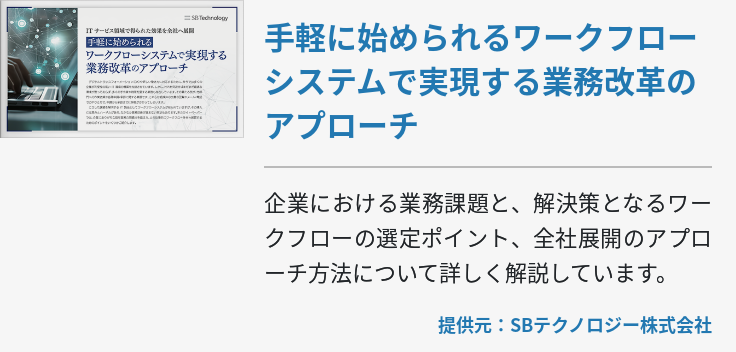
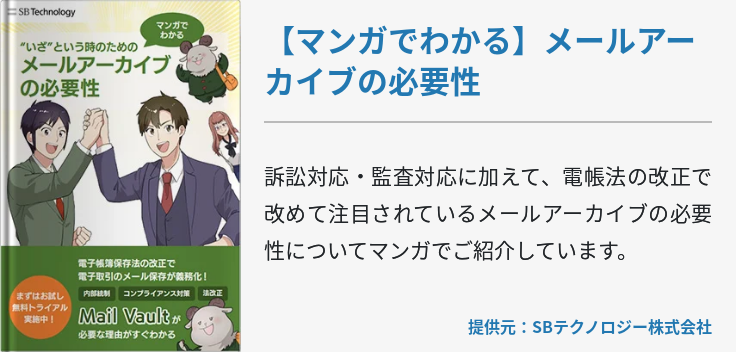
![[Security]Office365 脅威可視化アセスメント [Security]Office365 脅威可視化アセスメント](https://www.cloud-for-all.com/hubfs/m365/images/cta_images/cta-footer-o365-threat-visualization-assessment-catalog.png)











